Card five的使用方法
一、安装Card five
见制卡软件CardFive7的安装方法.doc。
二、Card five软件的基本功能介绍
Card five 中文制卡软件支持基本的文字,图象,照片,数字,条码等基本的功能,支持数据库的连接.在整个编辑区中设计模板,移动对象可以用鼠标或方向键,挂接数据库后,整个对卡样的改变,既对整个数据库起作用。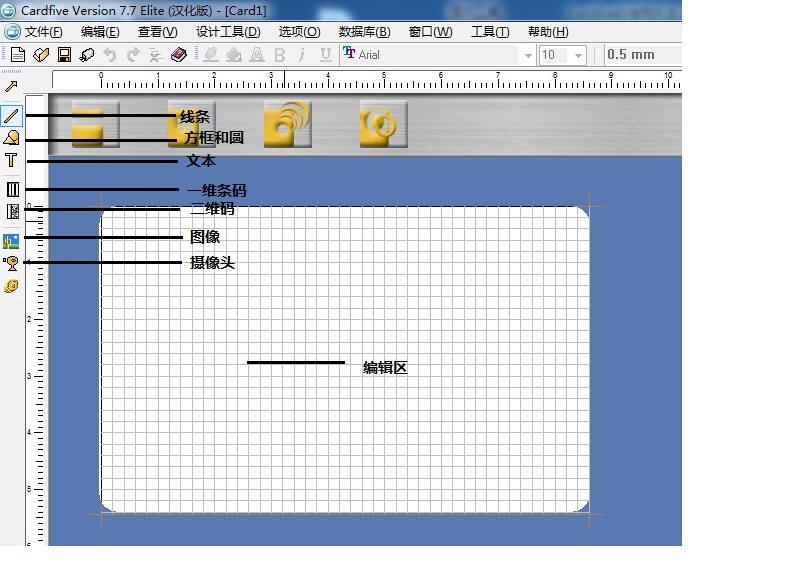
三、编辑模板
1. 文本工具
在Card five 的左侧工具栏中单击**文本工具,在编辑区按住鼠标左键并拖出一矩形区域,释放鼠标左键,弹出文本属性对话框,输入要打印的文本,单击字体可以进行字体的属性设置,在文本属性对话框的常规设置项中可以进行文本字体颜色的设置**,如下图:
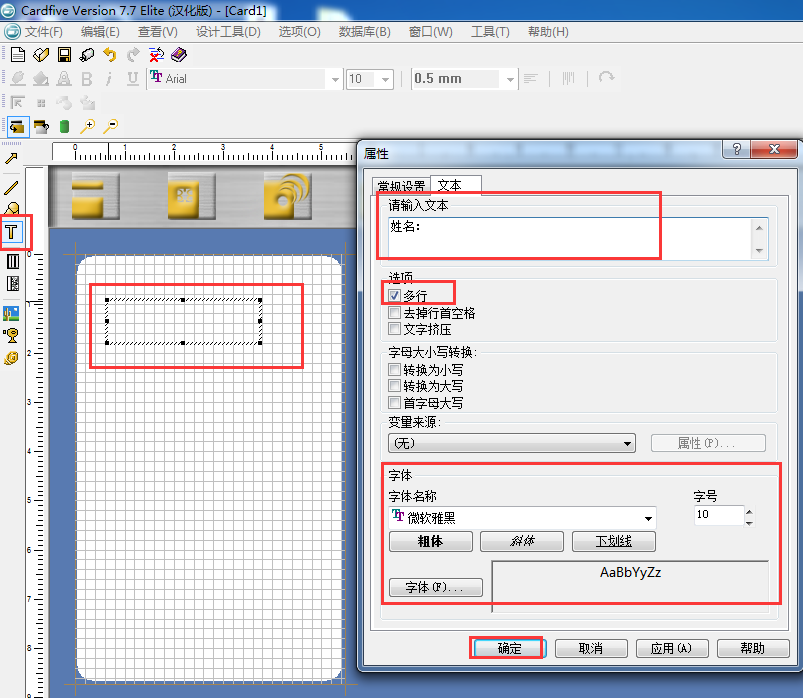
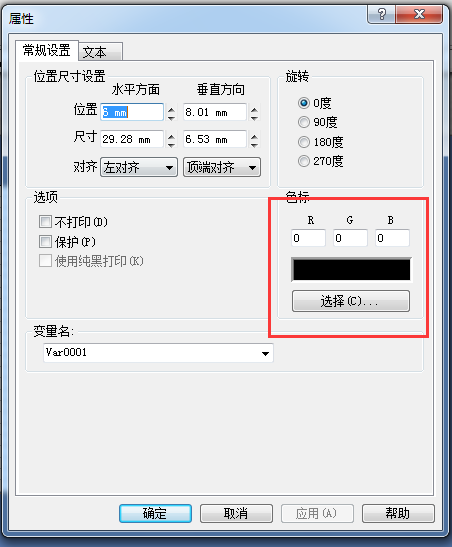
上面的文本设置完成后,单击文本属性框的确定项就可在编辑区看到文本效果.要想再一次改变文本信息,在编辑区双击要改变的文本即可。
2. 图像工具
在Card five左侧单击**图象工具,在编辑区按住鼠标左键,在编辑区拖出一矩形区域,释放鼠标左键,在弹出的图像属性框中单击打开文件项,选择需要的图象或照片,选择保持比例**项,可以控制图象在改变大小时,是否按比例改变,其它还有一些选项功能,用户感兴趣的话可以试一下,要使图象填充整个卡面,右击照片,选择填充到整版项,如下图: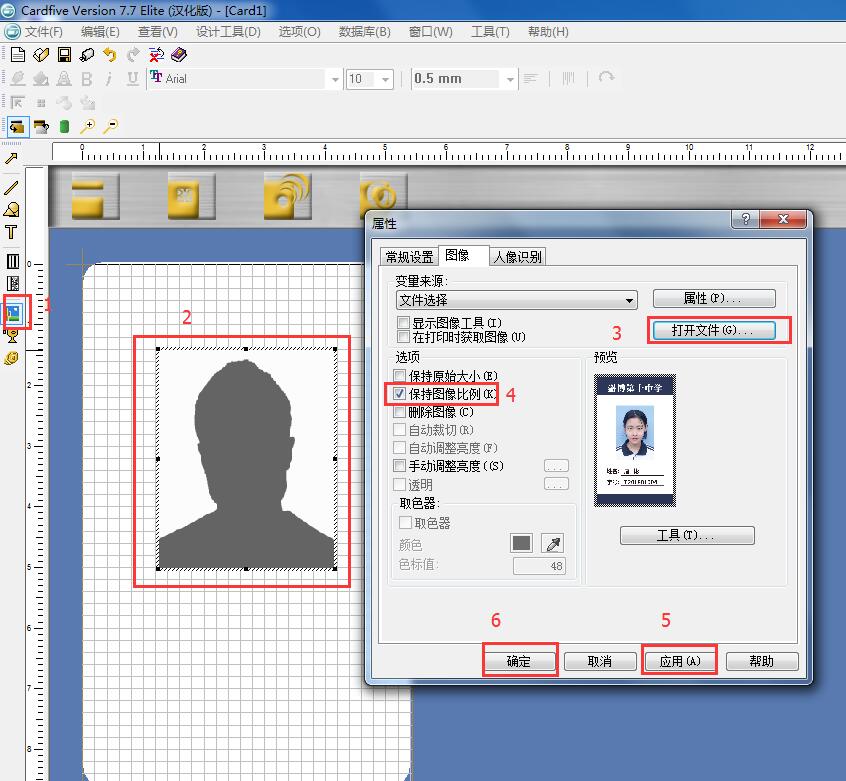
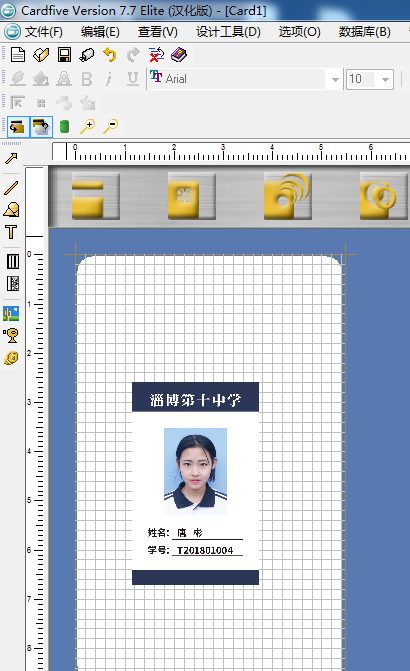
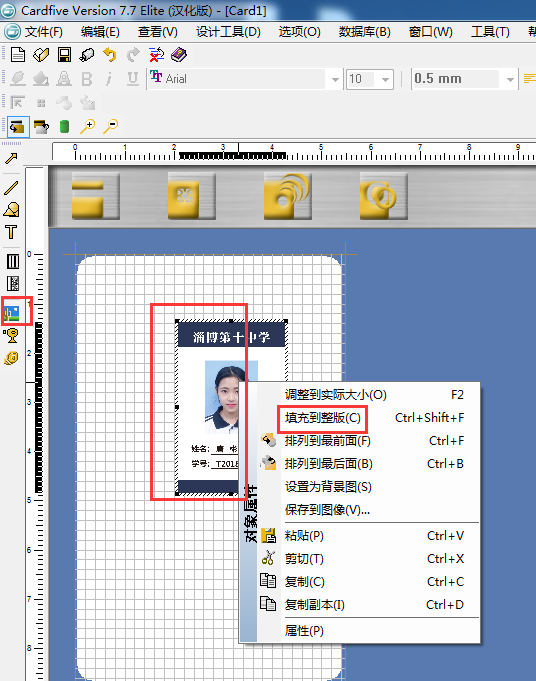
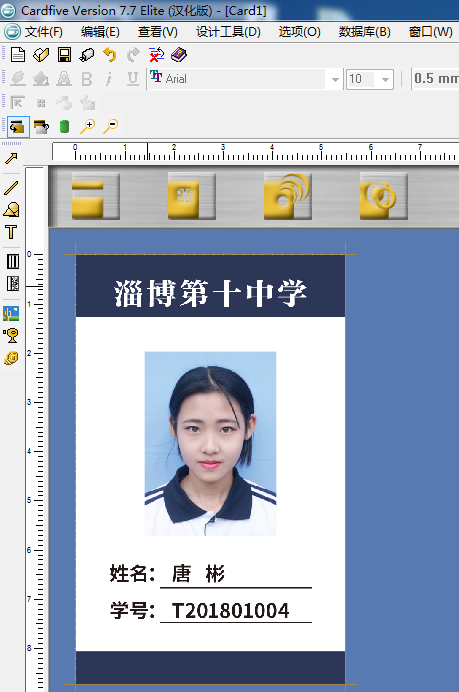
通过图像和文本等工具,设置好打印的位置,保存为单个模板。
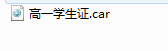
四、建立数据库
新建一个表格,**表格第一行输入所以需要的字段名称,如:姓名、学号等等。从第二行起输入对应的学生资料**。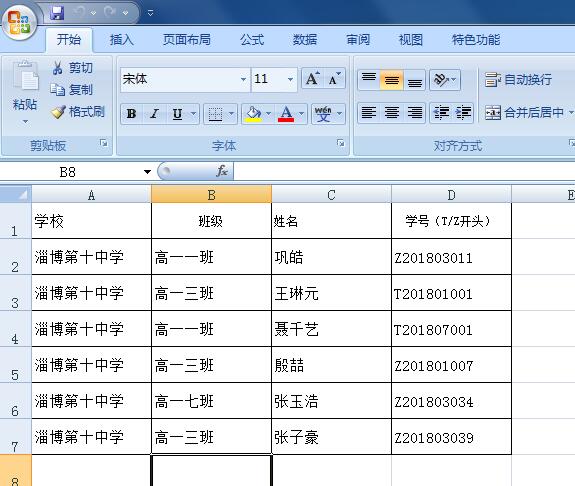
在Office按钮,选择另存为,选择保存路径,更改文件名称(建议与模板名称相对应,多个数据库时便于区分),在保存类型的下拉列表中选择**CSV逗号分隔**,选择保存。在弹出的对话框中选择确定,选择是。在保存的文件夹中可以查看到有带逗号的数据库文件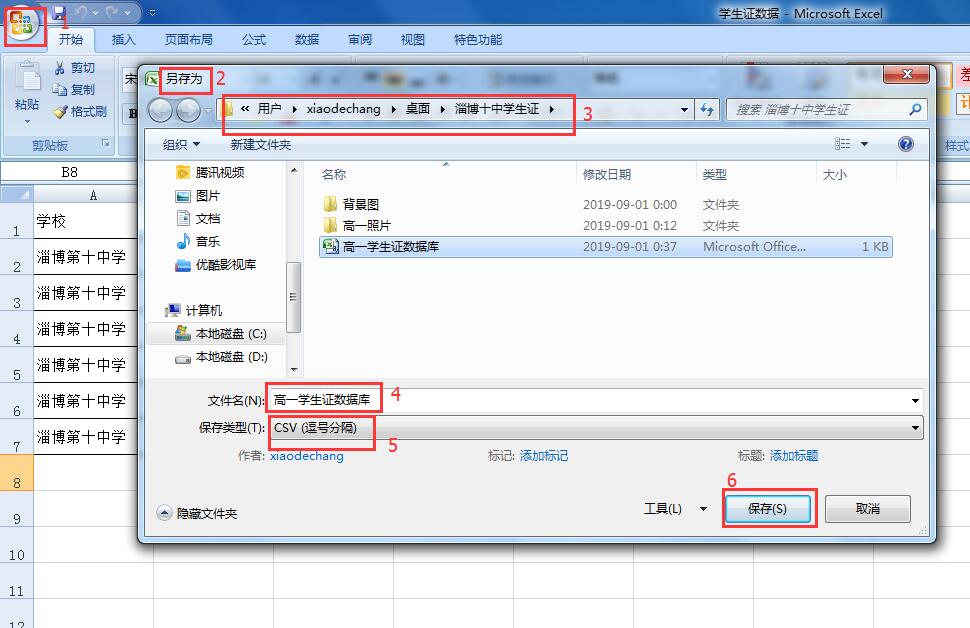
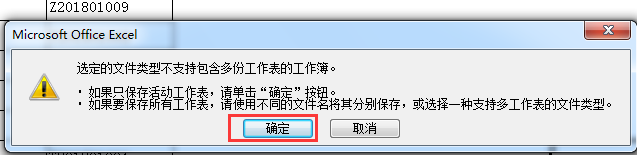
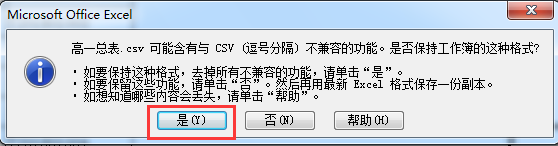
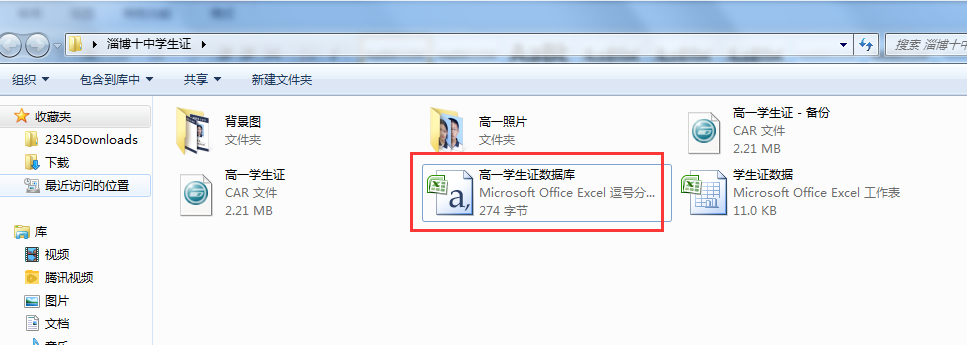
五、处理照片
将所有高一的照片处理成**同一个大小、以学号命名的jpg格式**,放入高一照片文件夹中。
建议:以**长宽比**处理照片大小, 这样的图片处理软件有很多,如:美图秀秀等。
六、批量打印
以下以高一班为例:
为了以后使用方便,建议复制单个模板出来做为备份。
双击单个模板高一学生证.car,弹出软件许可的对话框,选择**进入软件演示版本**并点击确定。
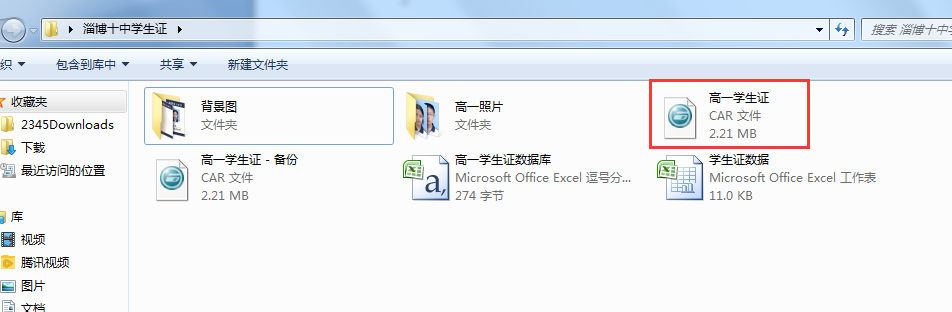
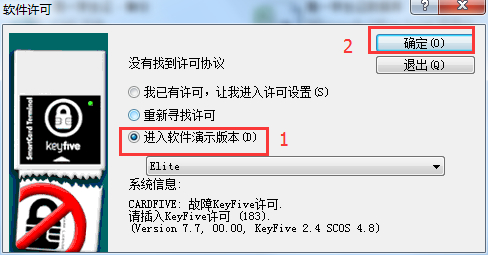
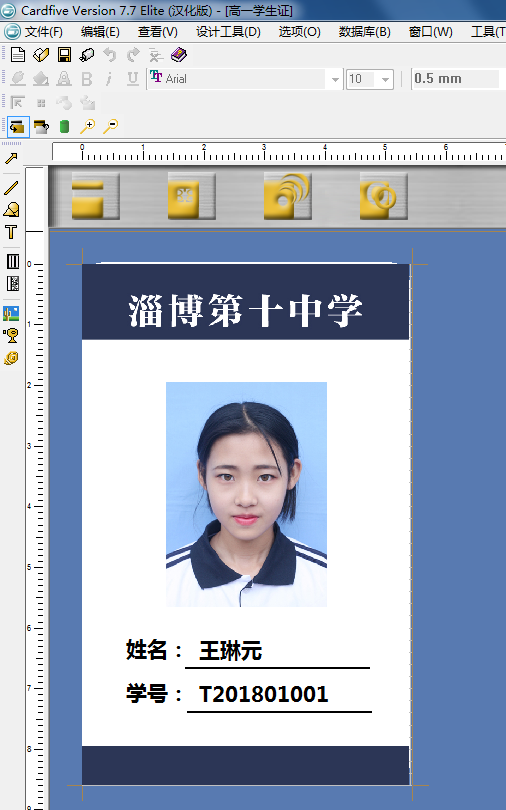
选择数据库,选择连接,出现选择ODBC数据来源的对话框,选择文本数据来源,选择下一步
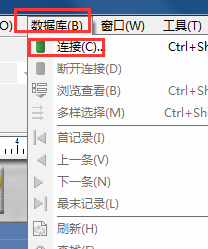
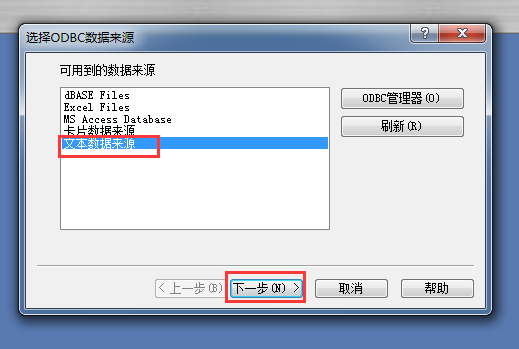
弹出选择文本数据库来源的对话框,选择浏览,找到对应的数据库,点击打开,选择下一步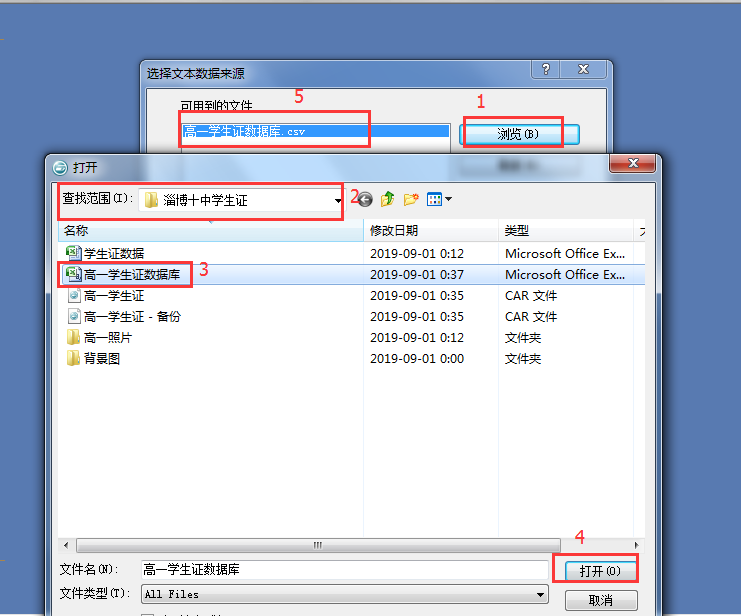
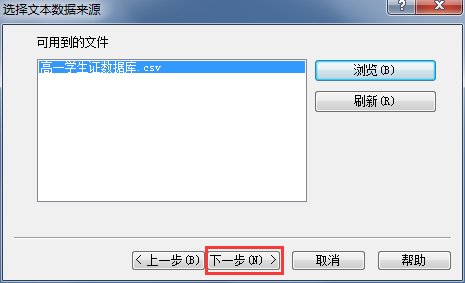
弹出定义文本文件格式的对话框,检查右边字段列表处是否为多个字段列,检查左边把第一行数据设置为字段前是否打√,选择完成,数据库的资料会显示在模板的右边。
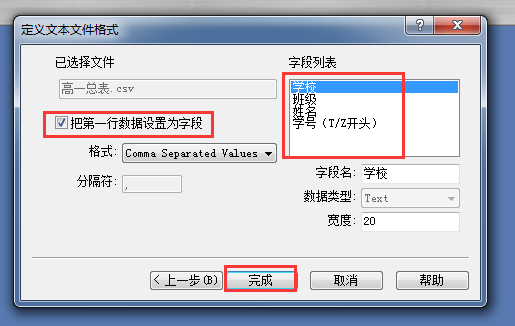
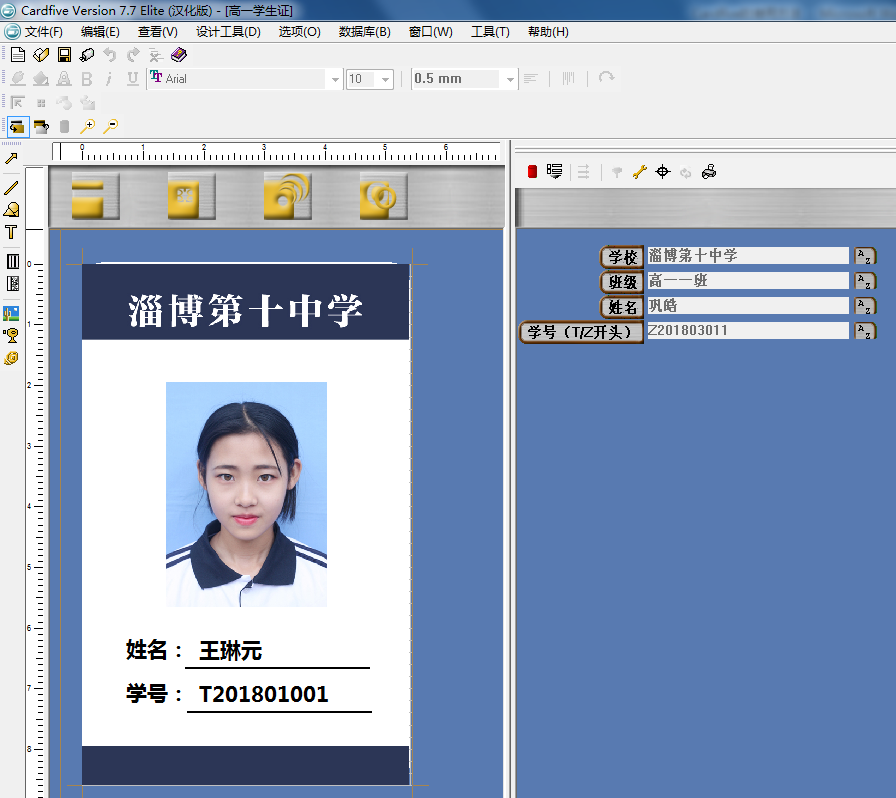
双击姓名的字段,出现属性的对话框,在变量来源的下拉列表中选择ODBC来源,选择对应的字段名称姓名,选择完成。选择确定,所有文字性的字段都需要按照此方法更改。

双击照片,弹出属性对话框,在变量来源的下拉列表中选**择ODBC指向图像文件,选择照片名称对应的字段名称学号,选择完成,弹出ODBC指向图像文件的对话框,选择路径后的浏览,找到照片所在文件夹并确定,在扩展名的下拉列表中,选择JPG,选择确定,返回属性对话框,选择左边保持图像比例**,选择确定。
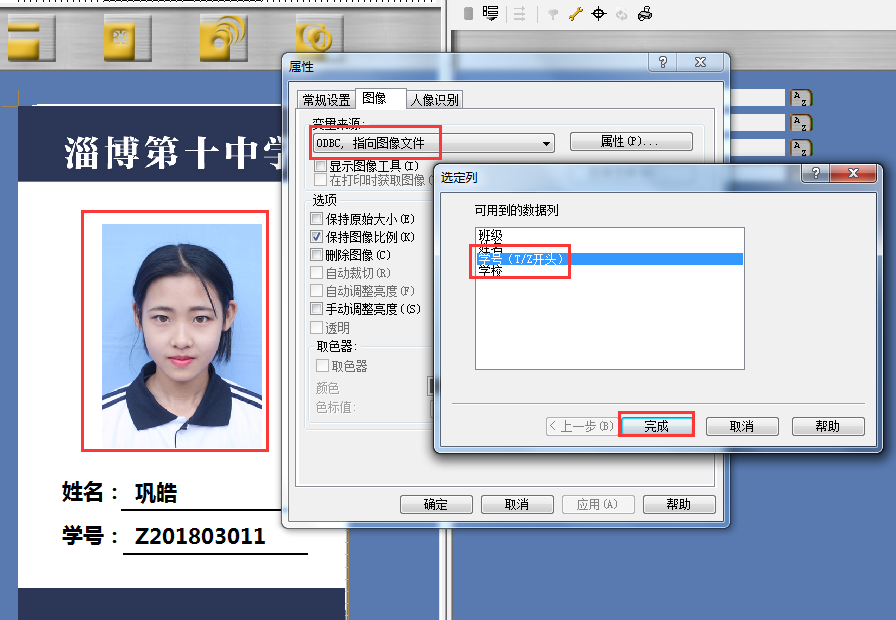
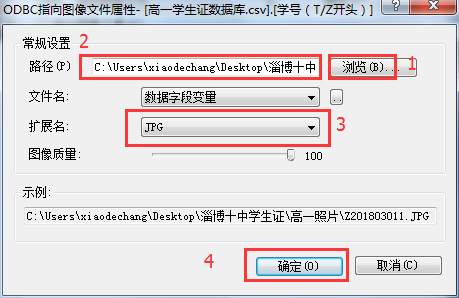
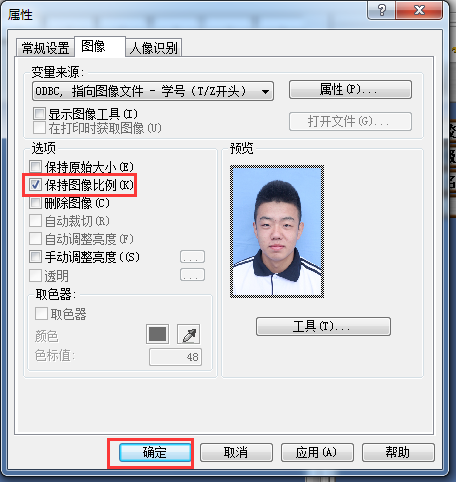
在模板右边可以看到数据库中的资料,选择数据库上的**浏览/记录**的工具,可以看到所有数据库中的资料,选择保存工具。此时批量打印的模板已经完成。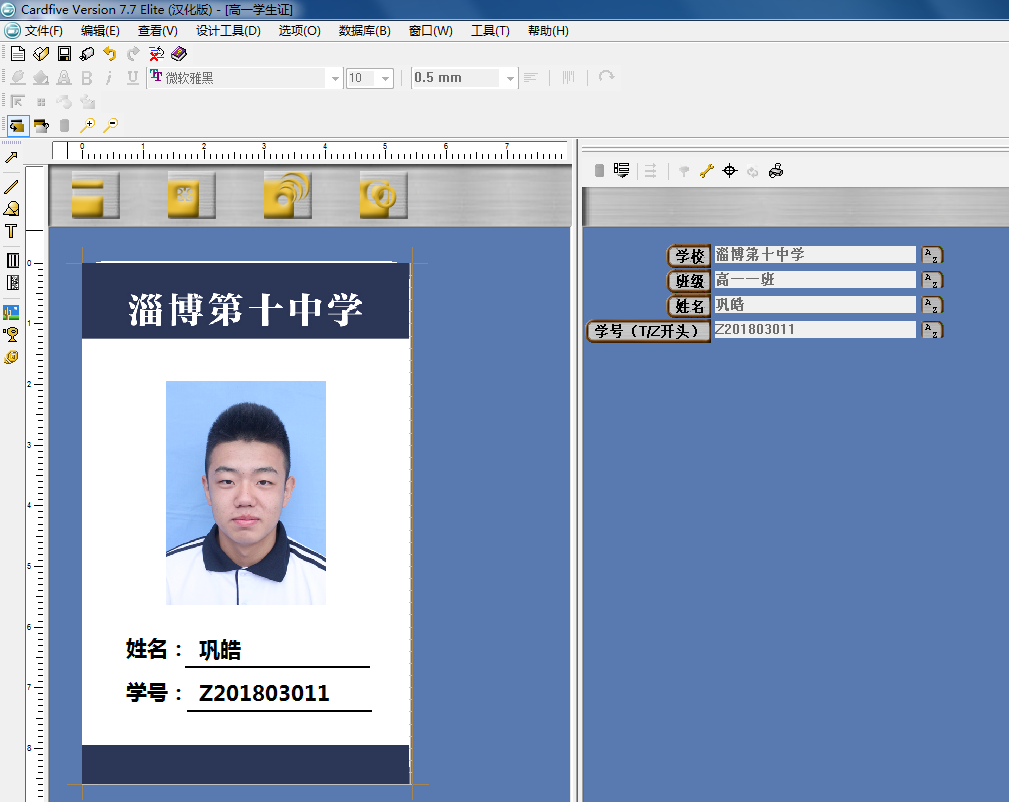
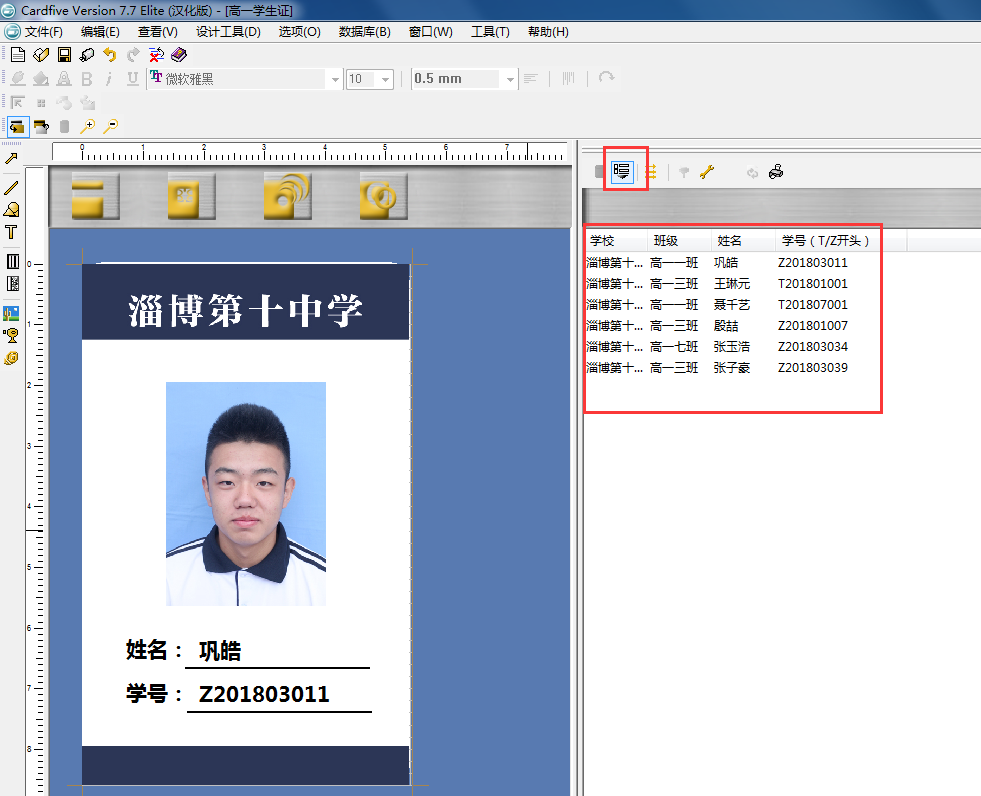
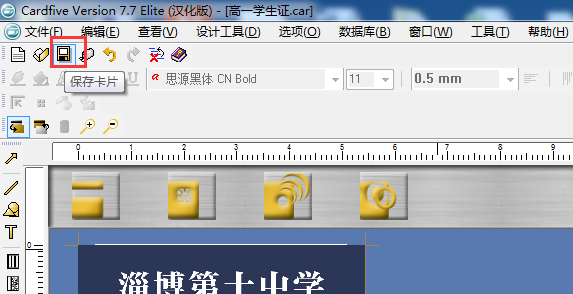
在右边数据库资料中选择1个学生的信息,选择打印工具,在目标打印机选项中选择好打印机型号,**此打印机型号一定是准备就绪的状态,在数据库选项中去掉打印已选择记录的√,选择保持数据库记录位置**,在打印记录数量中输入打印的人数,如需要打印5人的学生证,输入数字5,选择确定。打印机会根据数据库的记录顺序打印5张卡片出来。
请注意:打印范围中的打印数量是指同一个人的资料打印多少份,数据库中的打印数量是指打印多少个人的资料**。**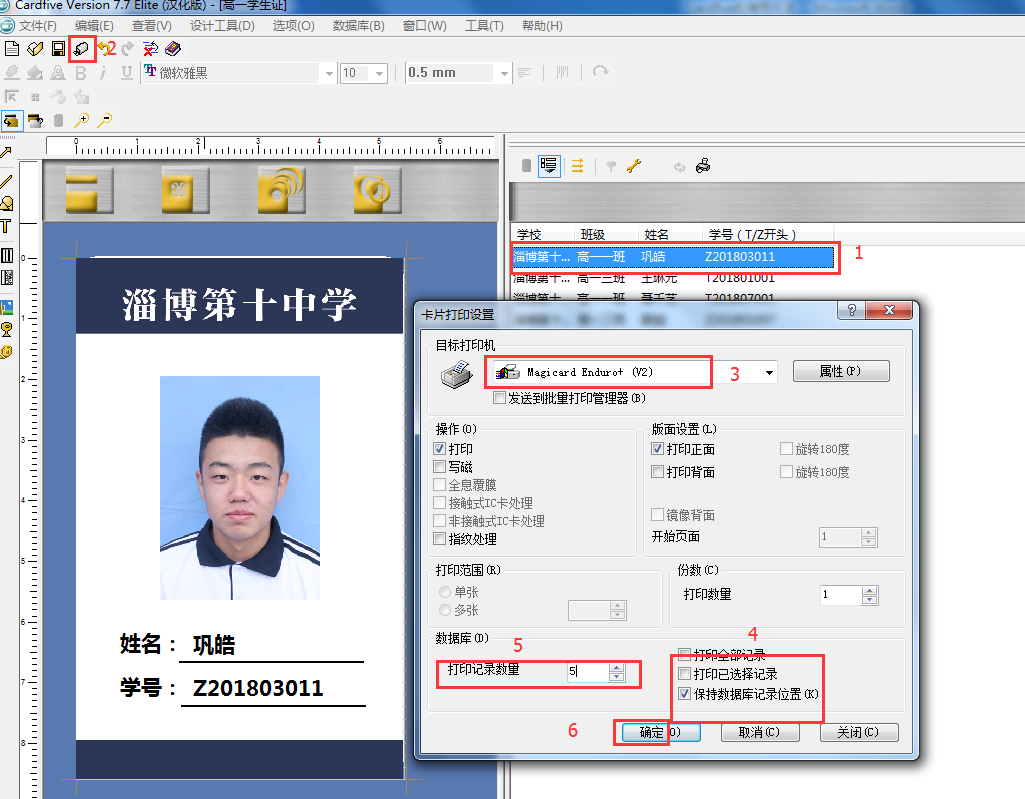
** 谢谢!**

